Apple SharePlay: что это такое и как им пользоваться
Функция Apple SharePlay добавляет новые функции к звонкам FaceTime, позволяя синхронизировать различные мультимедийные данные, пока вы разговариваете с друзьями, семьей и коллегами, и наслаждайтесь ими вместе. Вот что такое SharePlay и как им пользоваться.
Инструкции в этой статье применимы к iPhone под управлением iOS 15 и новее, iPad с iPadOS 15 и новее, а также Mac под управлением macOS Monterey (12.0) и новее.
Что такое SharePlay?
В отличие от одноименного AirPlay, который позволяет отправлять контент или делиться своим экраном с одного устройства Apple на другое (например, воспроизводить фильм на ваш MacBook, но просматривающий его на телевизоре), SharePlay предназначен для передачи мультимедиа в вызов FaceTime, который вы используете прогресс.
С SharePlay вы можете делать три основные вещи:
- Слушайте треки из Apple Music.
- Смотрите фильм или телешоу из совместимого приложения.
- Поделитесь экраном своего телефона или планшета.
Когда вы используете SharePlay для музыки или видео, мультимедиа синхронизируется между всеми участниками вызова, и каждый человек получает элементы управления воспроизведением, позволяющие им приостанавливать, перематывать вперед или переходить к следующей песне. Они также могут добавлять треки в список воспроизведения, чтобы решить, какие песни все будут слушать. Между тем звонок продолжается, и вы все еще можете видеть всех, пока играет медиа.
Если вы смотрите фильм и у вас есть Apple TV под управлением tvOS 15 или новее, вы также можете перебросить видео на большой экран в стиле AirPlay, не прерывая вызова. После этого вы по-прежнему сможете видеть своих друзей на своем iPhone или iPad, не разделяя экран с кучей других окон.
Последняя функция SharePlay, совместное использование экрана, позволяет людям, с которыми вы общаетесь по FaceTim, точно видеть, что у вас на экране. Вы можете делиться игровым процессом, просматривать фото и видео, а также просматривать одни и те же приложения.
Как использовать SharePlay?
Как только вы начал звонок FaceTime с одним или несколькими контактами вы можете начать использовать SharePlay всего несколькими касаниями. При активном вызове откройте Apple Music или совместимое видеоприложение, откройте песню, фильм или шоу и щелкните или коснитесь Играть. Воспроизведение объекта автоматически начнется синхронно для всех участников вызова.
У каждого также будет панель управления на экране, которую они смогут использовать для управления воспроизведением.

После активации SharePlay вы увидите зеленый значок в верхнем левом (iPhone) или верхнем правом (iPad или Mac) углу экрана. Поскольку SharePlay синхронизирует музыку и видео, предоставляя общий доступ к экрану и звуку всем участникам вызова, один и тот же значок отображается независимо от того, какую из трех функций вы используете.
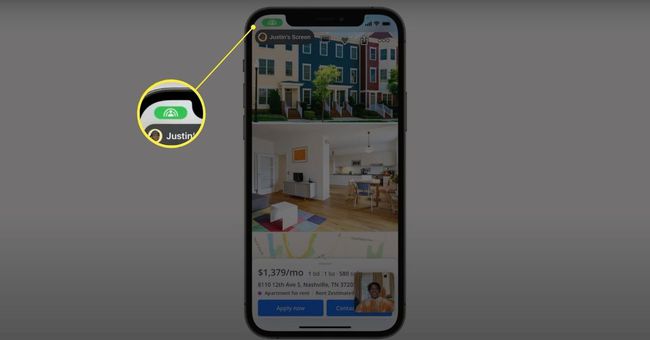
Чтобы активировать совместное использование экрана вне музыки или видео, щелкните или коснитесь значка Поделиться экраном значок в меню FaceTime (тот же, который вы используете для управления микрофоном и камерой во время разговора). Метка под зеленым значком покажет, чей экран находится в поле зрения. Чтобы прекратить совместное использование, откройте меню и снова коснитесь значка.

Какие приложения работают с SharePlay?
Хотя совместное использование экрана позволит вам использовать большинство приложений с SharePlay, только некоторые видеоприложения в настоящее время совместимы для совместного просмотра с автоматической синхронизацией и общим управлением. Пока что это единственные видеоприложения, с которыми вы можете использовать все функции SharePlay:
- Apple TV
- Дисней +
- ESPN +
- Hulu
- ГБО Макс
- Мастер класс
- НБА
- Paramount +
- Плутон ТВ
- ТИК Так
- Twitch
С какими устройствами работает SharePlay?
SharePlay работает на любом устройстве Apple, которое может работать под управлением как минимум iOS 15, iPadOS 15 или macOS Monterey (12.0). Так что, пользуетесь ли вы телефоном Apple, планшетом, ноутбуком или настольным компьютером, вы можете использовать эти функции во время звонков FaceTime. Вы также не ограничены использованием того же гаджета, что и люди, с которыми разговариваете; если вы используете свой MacBook, а ваш друг - на своем iPad, вы по-прежнему можете использовать все функции SharePlay без перебоев.
часто задаваемые вопросы
-
Как поделиться плейлистом из Apple Music?
Вы можете поделиться плейлистом с друзьями в приложении Apple Music. Сначала перейдите к Для тебя > профиль > Посмотрите, что слушают друзья > Начать. Затем выберите плейлисты, которыми хотите поделиться, и людей, с которыми хотите поделиться.
-
Как поделиться Apple TV со своей семьей?
Вы можете добавить члена семьи на Apple TV с помощью Приложение Apple Home. Во-первых, убедитесь, что Apple TV добавлен в комнату в сети, управляемую приложением Home. Затем откройте приложение «Дом» и перейдите в Настройки > учетные записи > Добавить новую учетную записьи следуйте инструкциям на экране.
